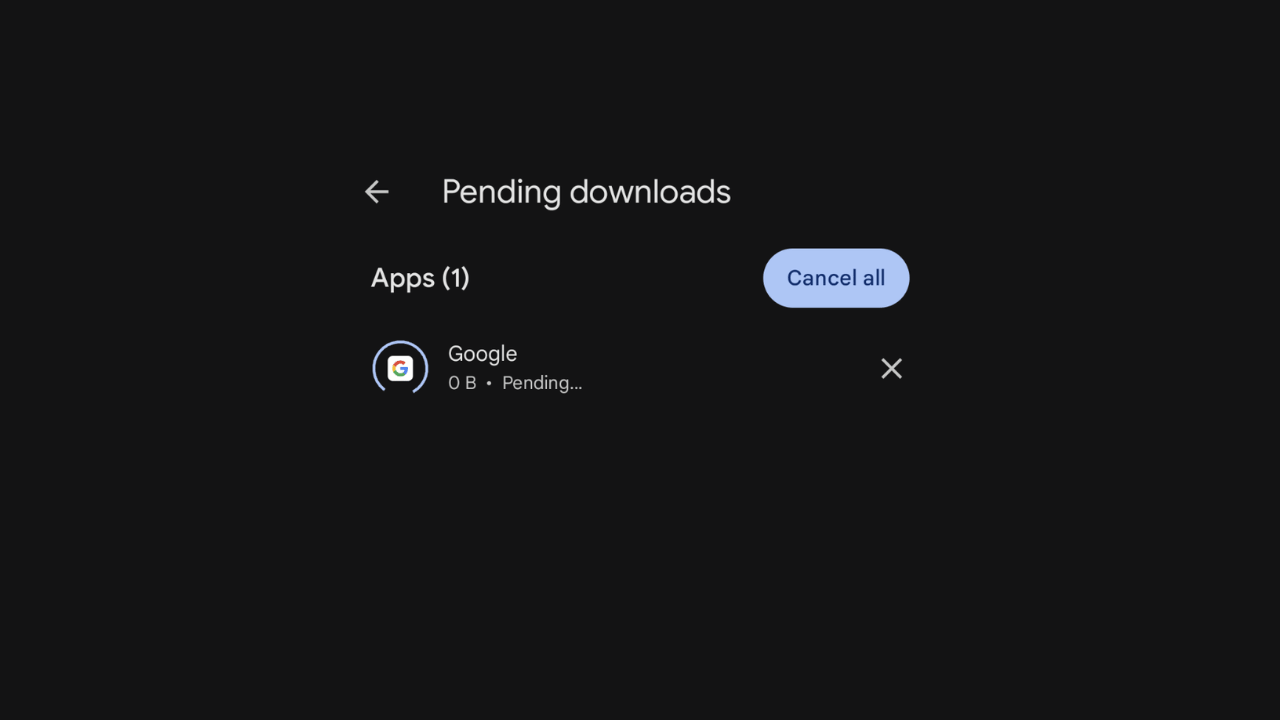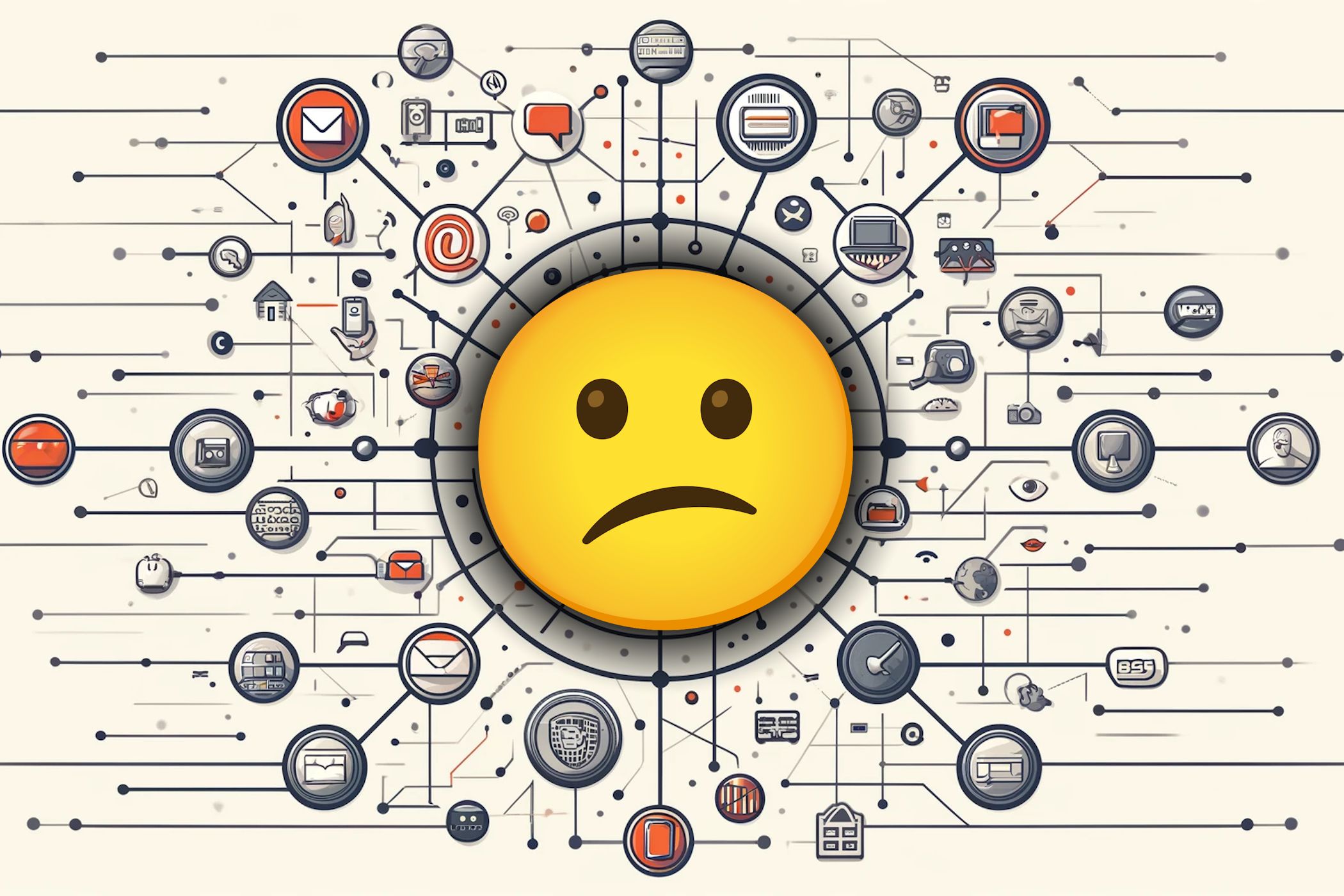Παρόλο που υπάρχουν εκατοντάδες πηγές για λήψη εφαρμογών και παιχνιδιών για Android, το Google Play Store παραμένει η κορυφαία επιλογή για τους χρήστες.
Στην πραγματικότητα, οι εφαρμογές και τα παιχνίδια που είναι διαθέσιμα στο Google Play Store υποβάλλονται σε μια σειρά ελέγχων ασφαλείας, καθιστώντας τα πλήρως ασφαλή. Επομένως, εάν χρησιμοποιείτε αποκλειστικά το Play Store για λήψη εφαρμογών και παιχνιδιών, το τηλέφωνό σας Android θα είναι πάντα στην ασφαλή πλευρά.
Ωστόσο, το πρόβλημα που αντιμετωπίζουν συχνά οι χρήστες κατά τη λήψη μιας εφαρμογής ή την εγκατάσταση ενημερώσεων είναι ότι η διαδικασία κολλάει στο “Σε εκκρεμότητα”. Εάν δεν μπορείτε να κάνετε λήψη εφαρμογών και παιχνιδιών από το Play Store επειδή η διαδικασία έχει κολλήσει στο “Σε εκκρεμότητα” συνεχίστε να διαβάζετε το άρθρο.
Γιατί έχουν κολλήσει οι ενημερώσεις της εφαρμογής σε εκκρεμότητα;
Μπορεί να υπάρχουν διάφοροι λόγοι για τους οποίους οι ενημερώσεις της εφαρμογής έχουν κολλήσει σε Εκκρεμότητα. Ίσως το τηλέφωνό σας να μην έχει ενεργό διαδίκτυο, να έχει λιγότερο χώρο αποθήκευσης ή να έχει προβλήματα διακομιστή του Google Play Store κ.λπ.
Γενικά, οι ενημερώσεις εφαρμογών έχουν κολλήσει σε εκκρεμότητα λόγω προβλημάτων διαδικτύου ή αποθήκευσης. Όποιος και αν είναι ο λόγος, αυτού του είδους το πρόβλημα μπορεί να επιλυθεί εύκολα.
Συνδεθείτε στην ομάδα DirectVorteX στο Viber
Διαβάστε επίσης : 20 καλύτερα παιχνίδια εκτός σύνδεσης για κινητά για Android
Πώς να δημιουργήσετε εικόνες AI στο Android
Πώς να διορθώσετε τις ενημερώσεις εφαρμογών Android που έχουν κολλήσει σε εκκρεμότητα
Εφόσον δεν γνωρίζετε γιατί οι Ενημερώσεις εφαρμογών έχουν κολλήσει σε Εκκρεμότητα, πρέπει να ακολουθήσετε αυτές τις μεθόδους αντιμετώπισης προβλημάτων. Δείτε πώς μπορείτε να διορθώσετε ενημερώσεις εφαρμογών Android που έχουν κολλήσει σε εκκρεμή ζητήματα.
1. Ακυρώστε τις συνεχείς ενημερώσεις
Το πρώτο βήμα που πρέπει να κάνετε για να διορθώσετε τις Ενημερώσεις εφαρμογών που έχουν κολλήσει στο “Σε εκκρεμότητα” είναι να ακυρώσετε όλες τις τρέχουσες ενημερώσεις. Εδώ είναι τι πρέπει να κάνετε.
1. Εκκινήστε το Google Play Store στο τηλέφωνό σας Android.
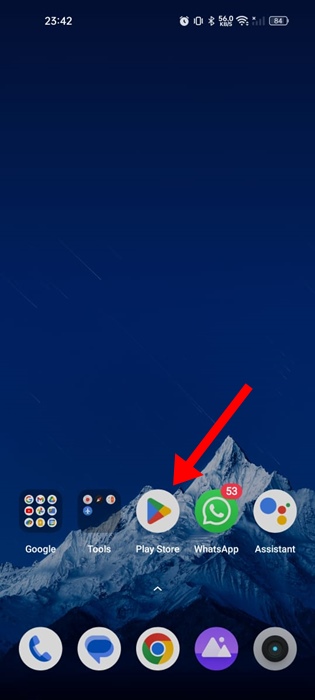
2. Όταν ανοίξει το Play Store, πατήστε στην εικόνα του προφίλ σας στην επάνω δεξιά γωνία.
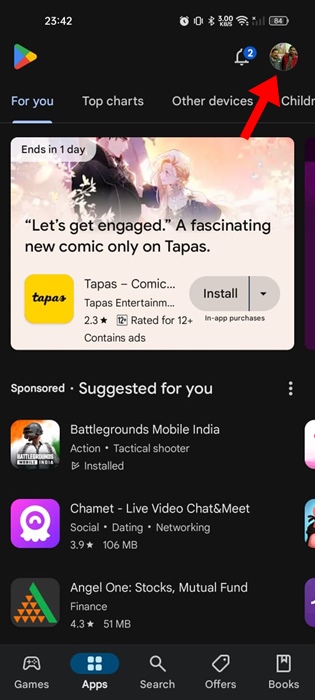
3. Στο μήνυμα προτροπής που εμφανίζεται, επιλέξτε Διαχείριση εφαρμογών και συσκευής .
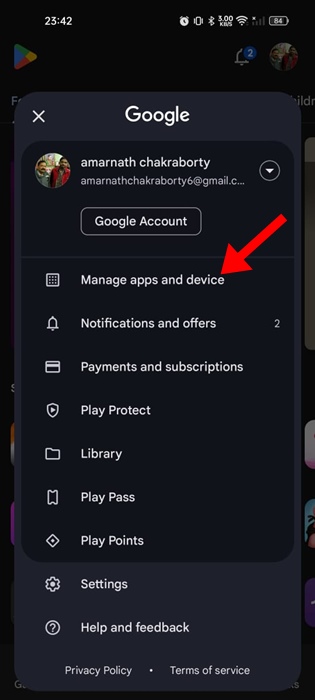
4. Στην επόμενη οθόνη, πατήστε Ενημέρωση εφαρμογών .
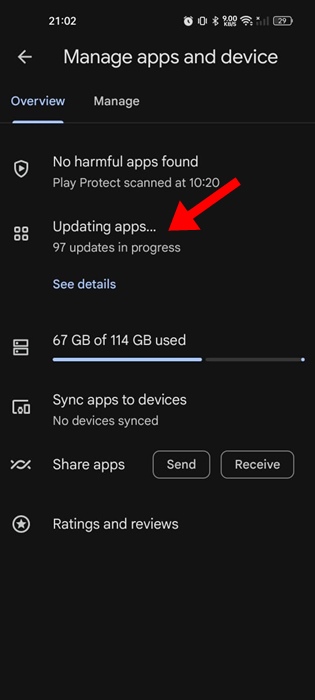
5. Στην επόμενη οθόνη, πατήστε το κουμπί Ακύρωση όλων στην επάνω δεξιά γωνία.
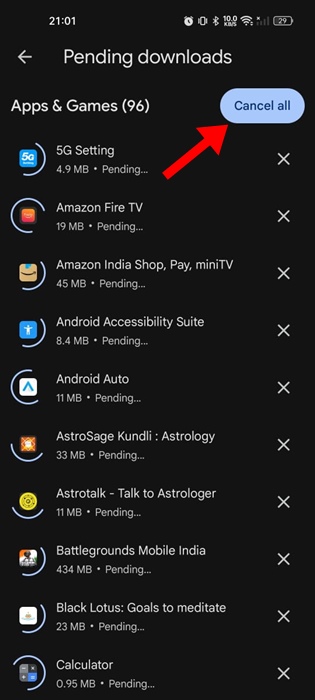
Αυτό είναι! Με αυτόν τον τρόπο μπορείτε να ακυρώσετε όλες τις τρέχουσες λήψεις στο τηλέφωνό σας Android.
2. Ενημερώστε τις εφαρμογές με μη αυτόματο τρόπο
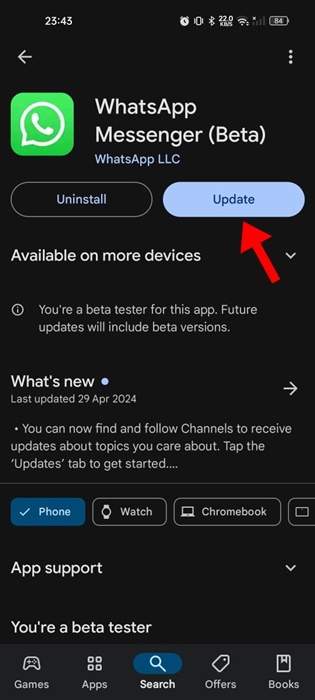
Το Google Play Store ενημερώνει όλες τις εφαρμογές ταυτόχρονα, κάτι που μπορεί να προκαλέσει προβλήματα. Έτσι, αντί να ενημερώνετε όλες τις εφαρμογές ταυτόχρονα, μπορείτε να δοκιμάσετε να ενημερώσετε κάθε εφαρμογή με μη αυτόματο τρόπο.
Για παράδειγμα, εάν θέλετε να ενημερώσετε την εφαρμογή WhatsApp, αναζητήστε το WhatsApp στο Google Play Store και ανοίξτε την επίσημη σελίδα καταχώρισης εφαρμογών.
Στην επίσημη σελίδα καταχώρισης εφαρμογών, πατήστε Ενημέρωση. Πρέπει να κάνετε το ίδιο για όλες τις εφαρμογές ή τα παιχνίδια Android που θέλετε να ενημερώσετε.
3. Αποκλείστε τα θέματα Διαδικτύου
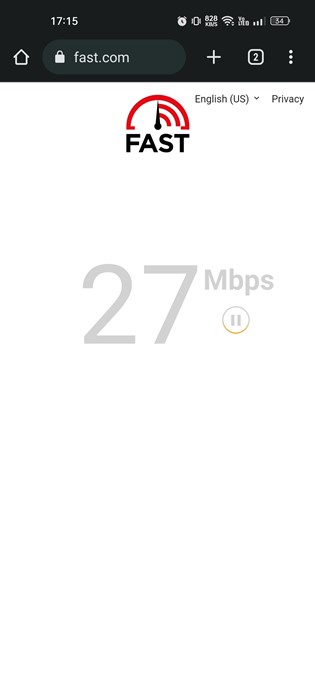
Εάν η σύνδεση του τηλεφώνου σας στο Διαδίκτυο είναι ασταθής, θα αντιμετωπίσετε προβλήματα με τη λήψη ή την εγκατάσταση ενημερώσεων εφαρμογών. Αυτό συμβαίνει επειδή το Google Play Store απαιτεί ενεργή σύνδεση στο διαδίκτυο για τη λήψη των αρχείων.
Η κατάσταση “Σε εκκρεμότητα” στην οθόνη Ενημερώσεις εφαρμογών ενδέχεται να εμφανιστεί λόγω ασταθούς ή μη σύνδεσης στο διαδίκτυο.
Επομένως, θα πρέπει να ελέγξετε αν έχετε ενεργό internet και ότι είναι σταθερό. Μπορείτε επίσης να δοκιμάσετε να κάνετε εναλλαγή σε διαφορετικό WiFi ή δεδομένα κινητής τηλεφωνίας.
4. Ελέγξτε τη χωρητικότητα αποθήκευσης του τηλεφώνου σας
Εάν το τηλέφωνό σας δεν έχει επαρκή αποθηκευτικό χώρο, το Google Play Store δεν θα μπορεί να κατεβάσει νέες εφαρμογές ή ενημερώσεις.
Ως εκ τούτου, πρέπει να ελέγξετε τη χωρητικότητα αποθήκευσης του τηλεφώνου σας. Συνιστάται να διατηρείτε τουλάχιστον μερικές συναυλίες δωρεάν αποθήκευσης για λήψεις και εγκαταστάσεις εφαρμογών.
Ανοίξτε το Storage Manager στο τηλέφωνό σας και ελέγξτε τι μπορείτε να κάνετε για να ελευθερώσετε χώρο αποθήκευσης. Μπορείτε να δοκιμάσετε να απεγκαταστήσετε τις εφαρμογές που δεν χρησιμοποιείτε ή να διαγράψετε βίντεο/φωτογραφίες/μουσική που δεν θεωρείτε πλέον απαραίτητα.
5. Ελέγξτε εάν οι διακομιστές του Play Store είναι εκτός λειτουργίας
Αν και σπάνιο, οι διακομιστές του Google Play Store μπορεί να είναι εκτός λειτουργίας λόγω συντήρησης. Είναι πιθανό να μην γίνεται λήψη των ενημερώσεων εφαρμογής λόγω προβλημάτων διακομιστή.
Μπορείτε να ελέγξετε αυτήν την ιστοσελίδα για να επιβεβαιώσετε εάν οι διακομιστές του Google Play Store είναι εκτός λειτουργίας σε όλο τον κόσμο. Εάν είναι, πρέπει να περιμένετε μέχρι να αποκατασταθούν.
6. Διορθώστε την Ημερομηνία & Ώρα
Η διόρθωση των ρυθμίσεων ημερομηνίας και ώρας του τηλεφώνου έχει βοηθήσει πολλούς χρήστες να διορθώσουν τις ενημερώσεις εφαρμογών που έχουν κολλήσει στην κατάσταση Εκκρεμότητα. ως εκ τούτου, μπορείτε να δοκιμάσετε να το κάνετε επίσης. Εδώ είναι τι πρέπει να κάνετε.
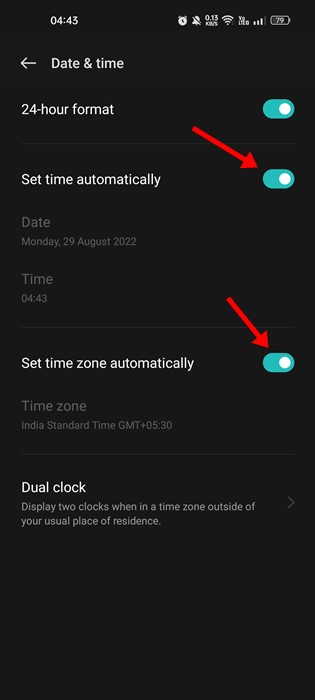
Απλώς μεταβείτε στις Ρυθμίσεις > Ημερομηνία και ώρα και απενεργοποιήστε την εναλλαγή για αυτόματη ρύθμιση ώρας. Αυτό θα πρέπει να ενημερώσει την ώρα με βάση την τοποθεσία σας.
7. Απενεργοποιήστε τις εφαρμογές VPN και διακομιστή μεσολάβησης
Οι εφαρμογές VPN και Proxy υποτίθεται ότι ξεμπλοκάρουν τους ιστότοπους και συγκαλύπτουν τη διεύθυνση IP σας. Ωστόσο, μερικές φορές, οι ίδιες εφαρμογές επιμηκύνουν το χρόνο σύνδεσης με τους διακομιστές του Google Play Store, με αποτέλεσμα να αποτύχει η λήψη ή να κολλήσουν ενημερώσεις σε εκκρεμή ζητήματα.
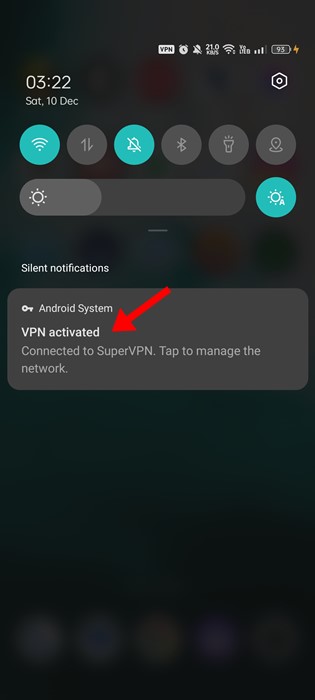
Επομένως, εάν χρησιμοποιείτε οποιαδήποτε εφαρμογή VPN ή Proxy στο τηλέφωνό σας, μπορείτε να την απενεργοποιήσετε προσωρινά και να ελέγξετε. Αφού απενεργοποιήσετε την εφαρμογή VPN, ανοίξτε το Google Play Store και προσπαθήστε να εγκαταστήσετε ξανά την ενημέρωση.
8. Εκκαθαρίστε την προσωρινή μνήμη του Google Play Store & Services
Εάν τίποτα δεν έχει λειτουργήσει για εσάς μέχρι τώρα, το επόμενο πράγμα που μπορείτε να κάνετε είναι να καθαρίσετε την προσωρινή μνήμη του Google Play Store και των Υπηρεσιών Google Play.
Θα πρέπει να το κάνουμε για να αποκλείσουμε την πιθανότητα κατεστραμμένης ή ξεπερασμένης προσωρινής μνήμης. Εδώ είναι τι πρέπει να κάνετε.
1. Εκκινήστε την εφαρμογή Ρυθμίσεις στο Android σας και πατήστε Εφαρμογές .
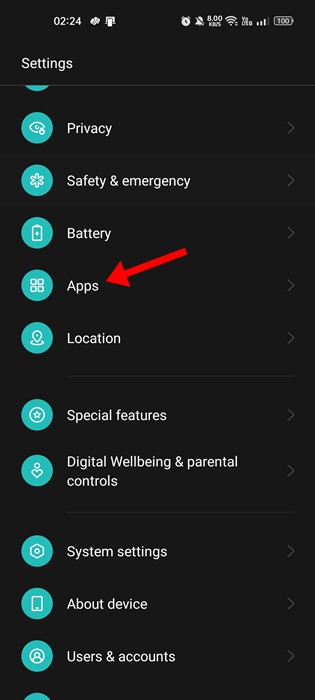
2. Στην οθόνη εφαρμογών, πατήστε Διαχείριση εφαρμογών .
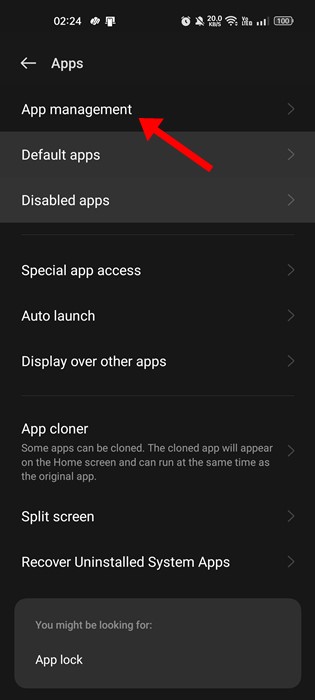
3. Τώρα, βρείτε και πατήστε στο Google Play Store. Στην οθόνη Πληροφορίες εφαρμογής, πατήστε Χρήση αποθηκευτικού χώρου .
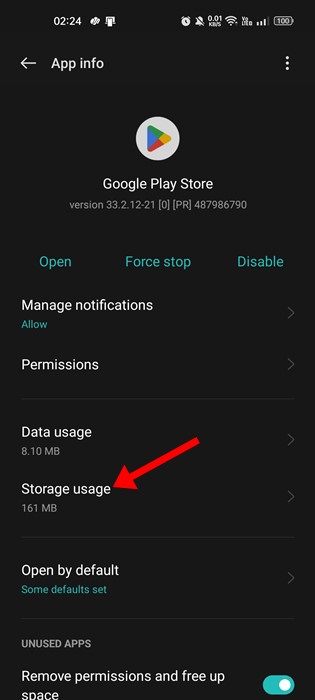
4. Στην επόμενη οθόνη, πατήστε Εκκαθάριση προσωρινής μνήμης .
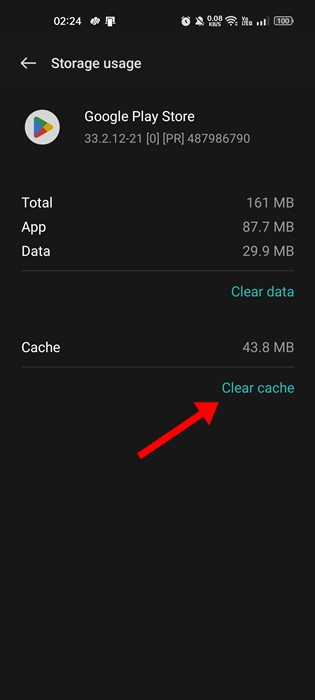
5. Τώρα βρείτε και πατήστε Υπηρεσίες Google Play και πατήστε Εκκαθάριση προσωρινής μνήμης .
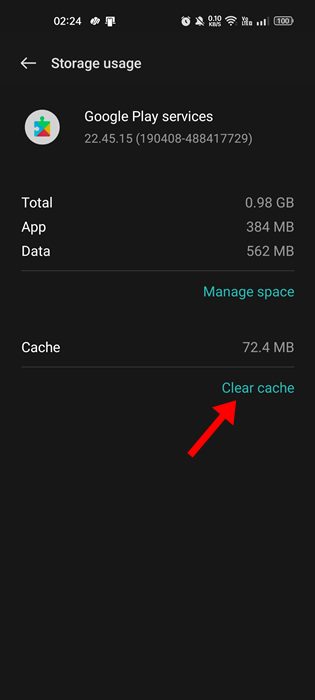
Αυτό είναι! Με αυτόν τον τρόπο μπορείτε να διαγράψετε την προσωρινή μνήμη του Google Play Store και των υπηρεσιών σε smartphone Android.
Αυτές είναι μερικές απλές μέθοδοι για να διορθώσετε Ενημερώσεις εφαρμογών που έχουν κολλήσει σε Εκκρεμότητα στο Google Play Store. Εάν χρειάζεστε περισσότερη βοήθεια με αυτό το θέμα, ενημερώστε μας στα σχόλια. Επίσης, αν σας φανεί χρήσιμος αυτός ο οδηγός, μην ξεχάσετε να τον μοιραστείτε με τους φίλους σας.
Διαβάστε επίσης:Πώς να απεγκαταστήσετε εφαρμογές συστήματος στο Android